|
Имеется два способа создать новую запись: Вы
можете выбрать дату на календаре программы, а затем ввести текст в
открывшуюся пустую запись. Также Вы можете нажать кнопку
"Создать" на панели инструментов или использовать
сочетание кнопок Ctrl + N. Откроется диалоговое окно:
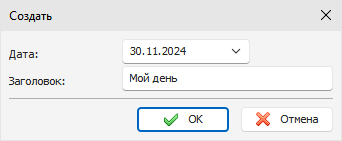
В
этом окне Вы можете выбирать дату, на которую создать запись, и
ввести заголовок записи, если необходимо. Этот заголовок будет
отображаться в режиме "Дерева документов" вместо даты. Вы можете
изменить заголовок записи, отредактировав узел в дереве документов
или воспользовавшись командой главного меню "Записи -
Переименовать". Если Вам
понадобится заменить дату записи, просто перетащите ее мышью на
нужную дату в календаре программы.
Чтобы
редактировать уже имеющуюся запись, выберите соответствующую дату
на календаре программы или выделите эту запись в Дереве документов
и внесите необходимые изменения.
Для сохранения изменений нажмите
кнопку "Сохранить" на панели инструментов и вся информация будет
сохранена в базу данных.
Встроенный текстовый редактор в Advanced Diary
поддерживает RTF
форматирование, вставку
рисунков, таблиц и гиперссылок. Также мы добавили поддержку фоновых рисунков
и шаблонов
дневника. Смотрите раздел
"Работа с
текстом" и "Работа с шаблонами дневника" для большего
количества деталей.
Вы
можете добавить голосовой дневник или присоединить любой файл к текущей записи. Не
путайте эту возможность с гиперссылками на файл. Все присоединенные
файлы сохраняются внутри базы данных.
Также
Вы можете назначить Вашей записи любые категории и
затем фильтровать Вашу информацию по категориям.
Вы
можете отправить любую запись дневника по электронной почте. См.
раздел справки "Как отправить запись по email". Также любая запись
может быть открыта на экране монитора в виде электронного стикера.
Если
необходимо, Вы можете вырезать, скопировать и вставить выделенные
записи воспользовавшись соответствующими кнопками в меню
"Записи". Advanced Diary поддерживает одновременное
выделение нескольких записей внутри одной папки.
Для
удаления записи нажмите кнопку "Удалить". Если соответствующая опция включена в
настройках программы, откроется диалоговое окно
подтверждения:
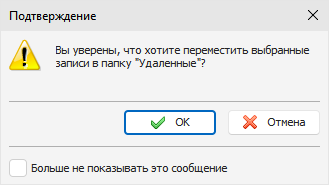
После подтверждения выбранные
записи будут перемещены в папку "Удаленные". Это позволит Вам восстановить удаленные
записи, если они были удалены по ошибке.
Для
того, чтобы окончательно удалить записи, просто удалите их из папки
"Удаленные" или воспользуйтесь пунктом меню "Записи - Очистить папку
Удаленные". После
подтверждения записи будут окончательно удалены из базы
данных:
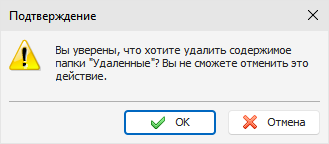
Предупреждение:
Отмена данных изменений
невозможна.
|